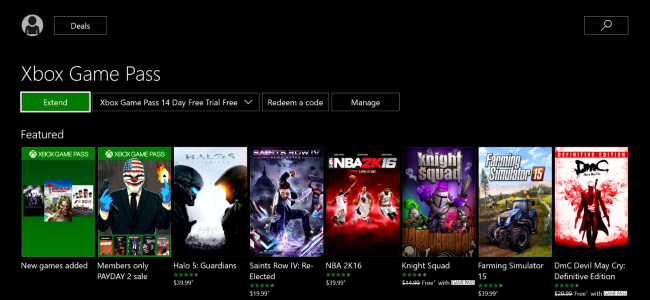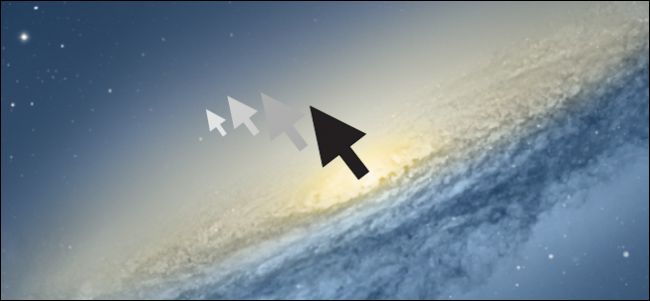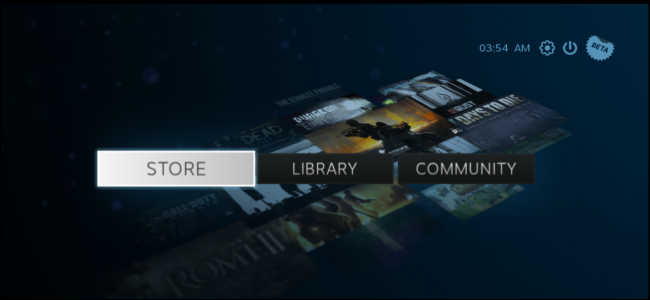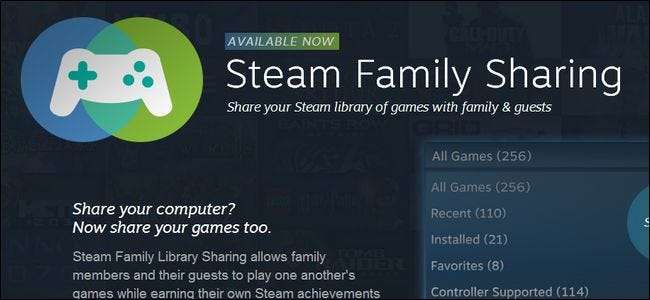
Beta sürümünden aylar sonra Valve, sonunda herkes için Steam Aile Paylaşımı'nı yayınladı. Oyun kitaplığınızı arkadaşlarınız ve ailenizle nasıl paylaşacağınızı gösterdiğimiz için okumaya devam edin (ve bu süreçte sistemin bazı sınırlamalarını vurgulayın).
Steam Aile Paylaşımı Nedir?
Steam Aile Paylaşımı, Valve’in Steam oyun dağıtım ağı / istemcisindeki yeni bir özelliktir ve kişisel oyun kitaplığınızı (Steam hizmetinden indirdiğiniz / satın aldığınız oyunlar) arkadaşlarınız ve ailenizle paylaşmanıza olanak tanır.
İLİŞKİLİ: Steam İstemcinizde Aile Seçeneklerini (Ebeveyn Denetimleri) Nasıl Etkinleştirebilirsiniz?
Beta testi sırasında tam olarak neyin gerektirdiği konusunda çok fazla kafa karışıklığı vardı ve halka açık sürümden yeni çıkmışken, Aile Paylaşımının tam olarak ne yaptığı konusunda hala çok fazla kafa karışıklığı var. İlk olarak, en büyük yanlış anlamaları açıklığa kavuşturalım. Steam Aile Paylaşımı, bir oyunun bir kopyasını satın almanıza ve ardından bunu tüm arkadaşlarınızla paylaşmanıza izin vermez. Örneğin Left 4 Dead'in bir kopyasını satın alıp ardından neredeyse ücretsiz bir LAN partisi için tüm arkadaşlarınızla paylaşamazsınız. Ayrıca Steam Aile Paylaşımı, aşağıdakilerden tamamen ayrı bir varlıktır: Steam Ailesi Seçenekleri (Steam'in ebeveyn denetimleri sürümü).
Peki Steam Aile Paylaşımı ile ne yapabilirsiniz? Kitaplığınızı toplamda en fazla 5 diğer Steam hesabı ve Steam ağında yetkilendirilmiş en fazla 10 cihazla paylaşabilirsiniz. Bunu neden yapmak istersiniz? Basitçe oda arkadaşınızın, eşinizin veya çocuğunuzun oturup bilgisayarınızda oynamasına (veya hesabınızı kendi bilgisayarında kullanmanıza) izin vermekten farklı olarak Steam Aile Paylaşımı, diğer kullanıcının kendi oyunlarına erişim sağlarken sizinkini de oynamasına izin verir. kendi Steam başarılarını sürdürmek için.
Bununla birlikte, sistem sınırsız değildir. Kitaplığınızın tamamını paylaşmanız gerekir (tek bir oyunu veya oyun grubunu paylaşamazsınız). Kitaplığa aynı anda yalnızca bir cihaz veya kullanıcı erişebilir. Hesap sahibine her zaman tercih verilir, ancak bu, hesabınızı çocuğunuzla paylaşırsanız, kitaplığı aynı anda yalnızca birinizin kullanabileceği anlamına gelir. Bireysel oyunlara çift erişimi kısıtlamayı kesinlikle anlıyor olsak da, babanın küçükler dizüstü bilgisayarında Portal oynarken çalışma odasında Skyrim oynayamaması gerçekten aptalca. Beta testi sırasında, Steam istemcilerinden birini çevrimdışı moda ayarlayarak bu kısıtlamanın üstesinden gelebilirsiniz, ancak bunun güvenliği halka açıklanmadan önce sıkılaştırıldı ve bir çevrimiçi / tek çevrimdışı numara artık çalışmıyor.
Diğer bir tuhaflık da Aile Seçenekleri ve Aile Paylaşımı'nın birlikte iyi oynamamasıdır. Aile Seçenekleri'nde bulunan oyuna göre oyun kısıtlamalarını yalnızca o hesaba ait oyunlara uygulayabilirsiniz; Aile Paylaşımı sistemi aracılığıyla sunulan oyunlara kısıtlama uygulamanın bir yolu yoktur. Aile Paylaşımı'nın tüm kitaplığı ya hep ya hiç olarak paylaştığı düşünüldüğünde, Aile Paylaşımı tarafından sunulan uygunsuz oyunları kilitlemek için Aile Seçenekleri'nde bulunan ebeveyn denetimlerini kullanamamanız sorunludur.
Umarım Valve, hem oyun yayıncılarını koruyan hem de oyunların aile içinde daha pratik paylaşımına izin veren bir çözüm bulur.
Steam Aile Paylaşımını Etkinleştirme
Steam Aile Paylaşımını kurmak, biraz sezgisel olsa da kolaydır. Paylaşımı ayarlamak için, hem paylaşılan kitaplığa erişilecek bilgisayara hem de paylaşımda bulunacağınız kullanıcının hesabına erişiminizin olması gerekir (parolalarına ihtiyacınız yoktur, ancak onlara ihtiyacınız vardır. Steam hizmetine giriş yapmak için orada). Tekrar vurgulamak için sen sizin değil, ikincil kullanıcının bilgisayarında olmanız gerekir .
Diğer kullanıcıya yetki vermek istediğiniz bilgisayarın başına oturun. Paylaşım sürecini başlatmadan önce, Steam istemcisini başlatın ve kitaplığınızı paylaşacağınız kullanıcıya en az bir kez Steam'de oturum açın. (Bu adım, kullanıcı adının olası bir paylaşım seçeneği olarak listelenmesini sağlar). Diğer kullanıcı giriş ve çıkış yaptıktan sonra, paylaşmak istediğiniz oyunların bulunduğu hesabın (muhtemelen sizin) oturum açma kimlik bilgilerini kullanarak Steam istemcisinde oturum açma zamanınız gelmiştir.
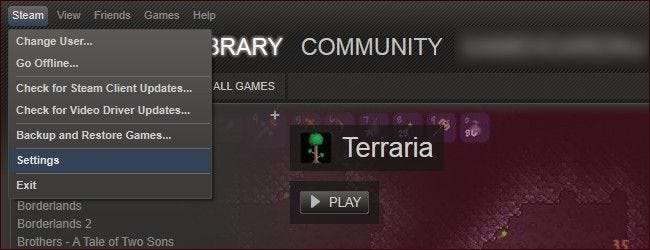
Giriş yaptıktan sonra Steam -> Ayarlar'a gidin. Ayarlar menüsünde, sol paneldeki Aile seçeneğini arayın:

Aile Kitaplığı Paylaşımı bölümünü bulun. Unutmayın, Aile Görünümü tamamen ayrı bir işlevdir (ancak şunları yapabilirsiniz: kurulum kılavuzumuzu buradan okuyun ).
Aile Kitaplığı Paylaşımı bölümünde, kullanmakta olduğunuz bilgisayara oyun kitaplığınıza erişim yetkisi vermek için "Bu Bilgisayarı Yetkilendir" düğmesini tıklayın. Yetkilendirme düğmesine tıkladıktan sonra, bilgisayarda Steam kitaplığınızı kullanma yetkisi vermek için "Yetkili Hesaplar" listesinden 5 adede kadar kullanıcı hesabını kontrol edin. İşiniz bittiğinde, Aile Kitaplığı Paylaşımı paneli şu şekilde görünmelidir:
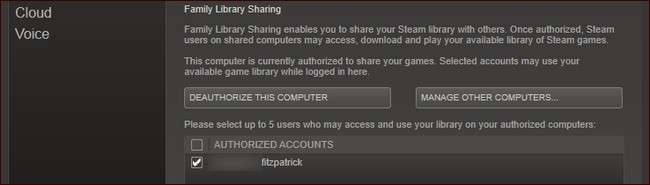
Bilgisayar yetkilendirildi, hesap (lar) kontrol edildi. Ana menüye dönmek için Tamam'ı tıklayın. Birincil hesaptan çıkış yapmak ve paylaşım sistemiyle az önce yetkilendirdiğiniz ikincil hesaba geçmek için Steam -> Kullanıcı Değiştir… seçeneğine gidin.
Artık yalnızca ikincil hesaba ait oyunları değil, aynı zamanda birincil hesaba ait tüm oyunları da göreceksiniz (sırasıyla "Oyunlarım" ve "UserAccount Oyunları" ile belirtilir). İkincil hesap sahibi, birincil hesaptaki oyunlardan herhangi birini kendilerine aitmiş gibi oynayabilir.
İLİŞKİLİ: Steam'e Olmayan Oyunlar Nasıl Eklenir ve Özel Simgeler Nasıl Uygulanır
Ödünç alınan oyunların belli olacağı tek zaman, birincil hesap sahibinin Steam hesabına giriş yapması ve bir oyun oynamaya başlamasıdır. Bu noktada, paylaşılan hesabı kullanan herhangi bir bilgisayarda (birincil hesap sahibinin yanında) sağ alt köşede küçük bir bildirim açılır ve onlara birincil hesap sahibinin kitaplığa erişim istediğini ve birkaç kişiye sahip olduğunu bildirir. ilerlemelerini kaydetmek ve çıkmak için dakika.
Ana menüye döndüğünüzde, ikincil kullanıcı, normal "Oynat" seçeneğinin yerine aşağıdaki girişi görecektir:
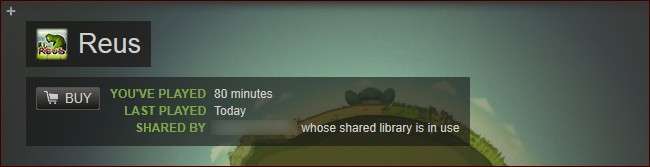
Birincil hesap sahibi kitaplığını her kullandığında, ikincil hesap sahibine oyunu oynamaya devam edebilmesi için satın alma seçeneği verilir.
Son olarak, tüm süreci tersine çevirmek ve kütüphane paylaşım planına erişimi iptal etmek için ya web portalı üzerinden Steam hesabınıza giriş yapın ve Ayarlar -> Aile Paylaşımı'na gidin ya da (Steam istemcinizi kullanarak) Steam -> Ayarlar -> Aile -> Diğer Bilgisayarları Yönetin. Yetki verdiğiniz bilgisayarların ve kullanıcıların bir listesini göreceksiniz:
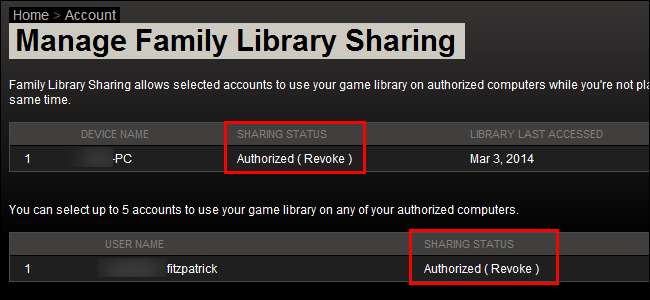
(İptal et) seçeneğine tıklamak, hesap yetkilendirme durumunu ve bilgisayar yetkilendirme durumunu iptal etmenize olanak sağlar.
Steam'in Aile Paylaşımı sistemi hakkında ek bilgi için, şu adrese bakın: resmi sayfa ve kullanıcı tartışma forumları .